Cómo eliminar archivos de actualización de Windows antiguos
Después de lo que parece una eternidad, Microsoft ha encontrado una solución al enigma de las actualizaciones de Windows y, lo que es más sorprendente, los usuarios están contentos con ella.
Windows Update ahora está casi completamente automatizado, y se basa en horas activas, reinicios personalizables y pausas manuales para brindar a los usuarios más control. Pero todavía hay una parte de Windows Update que necesita su atención: los archivos antiguos que quedan. Pueden ocupar mucho espacio.
Afortunadamente, es fácil eliminar los archivos de actualización antiguos de Windows 10. Sigue leyendo para aprender cómo.
Cómo eliminar archivos de actualización de Windows antiguos
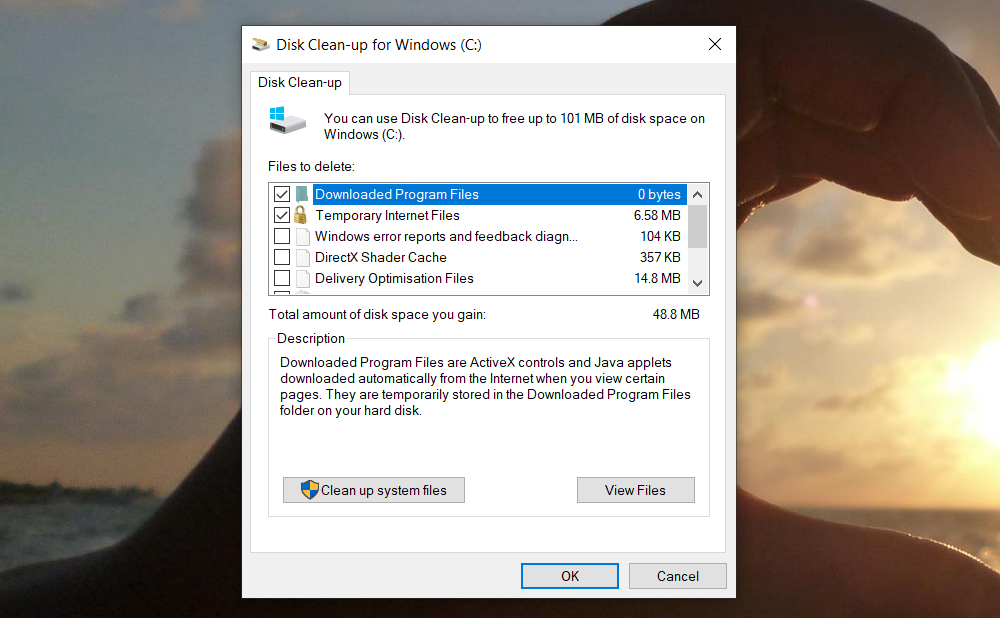
- Abra el menú Inicio, escriba Panel de control y presione Entrar .
- Vaya a Herramientas administrativas .
- Haga doble clic en Liberador de espacio en disco .
- Seleccione Limpiar archivos del sistema .
- Marque la casilla de verificación junto a Limpieza de Windows Update .
- Si está disponible, también puede marcar la casilla de verificación junto a Instalaciones anteriores de Windows . Hacerlo eliminará el archivo Windows.old.
- Haga clic en Aceptar .
- Espere a que Windows complete el proceso de desinstalación.
Después de eliminar los archivos de actualización antiguos, como se describe anteriormente, es posible que también desee eliminar algunos archivos y carpetas de Windows para liberar aún más espacio.
Algunos de los archivos y carpetas más comunes que puede eliminar de forma segura incluyen archivos de registro de actualización, archivos de recursos de idioma no utilizados y archivos temporales.
Y si alguna vez necesita instalar ciertas actualizaciones, puede usar el Catálogo de actualizaciones de Microsoft .
Es una biblioteca de todas las actualizaciones anteriores que puede buscar y usar de forma gratuita. El catálogo es útil si encuentra actualizaciones dañadas por cualquier motivo.
Y recuerde la regla de oro de mantener su computadora libre de desorden: ¡nunca instale aplicaciones que no necesita!
